Budući da Apple ima svoj sustav plaćanja, zašto ne bi i Samsung, zar ne? Ne samo da ga Samsung ima, već ima i nešto što Apple Pay nema. Ali to je jedna stvar koja bi mogla biti dovoljna da razmislite o zamjeni sustava plaćanja.
Vrijeme će pokazati hoće li Apple slijediti Samsungove stope, ali to bi definitivno bio korak u pravom smjeru za veliku jabuku. Samsung Pay jednostavan je za korištenje i koristi tehnologiju koju već koristite, koja je to?
Što je Samsung Pay?
Samsung Pay je sustav plaćanja koji možete koristiti sa svojim Samsung pametnim telefonom (noviji modeli). Ovaj sustav plaćanja prihvaćen je u maloprodajnim objektima diljem svijeta i koristi tradicionalnu MST (Magnetic Secure Transmission) tehnologiju koju koristi većina terminala za plaćanje.
Također radi s terminalima za plaćanje s NFC-om, baš kao što radi Apple Pay. Ono što Samsung Pay čini korištenjem MST-a je oponašanje magnetske trake tako da može prenijeti podatke vaše kartice na terminal iz aplikacije Samsung Pay. Sve je to moguće, zahvaljujući zavojnici koja se nalazi na stražnjoj strani uređaja.

Samsung Pay ima prednost jer uslugu možete koristiti s bilo kojim uobičajenim terminalom za plaćanje ili automatom za kartice. Zahvaljujući tehnologiji koju koristi Samsung Pay, dostupna je na više područja od Apple Paya. Dakle, zapamtite, ako u trgovini možete platiti debitnom ili kreditnom karticom, možete platiti i Samsung Payom.
To je također siguran način plaćanja jer se šalje šifrirana verzija broja vaše kartice, a ne stvarni broj vaše kartice. Također nije potrebno kreirati novi pin za Samsung Pay, možete koristiti onaj koji već imate za tu određenu karticu.
Samsung Pay morat će se uvjeriti da ste to stvarno vi, tako da ćete morati upotrijebiti svoj pribadač, senzor otiska prsta, a ako vaš uređaj ima skener šarenice, možete koristiti i tu metodu provjere.
Podržava li moj Samsung pametni telefon Samsung Pay?
Ako imate Samsung pametni telefon koji ide od S6 i novijeg, onda biste trebali moći koristiti Samsung Pay. Ako imate model Samsung S6, provjerite je li dostupan u vašoj zemlji jer tvrtka nije dodala MST i NFC na sve svoje uređaje.
Ako imate sljedeće Samsung modele, trebali biste moći koristiti Samsung Pay:
- Napomena 8
- S9
- S8
- S7
- S7 Edge
- S6
- S6 Aktivan
- S6 Edge plus
- S6 rub
- Napomena 5
- Gear S2 (samo s NFC-om)
- Gear 3 s ažuriranjem aplikacije
Nemojte se truditi tražiti aplikaciju ako vaš uređaj nije podržan jer je nećete moći pronaći.
Kako postaviti Samsung Pay
Otvorite aplikaciju Samsung Pay, ali ako je ne vidite, morat ćete instalirati najnovije ažuriranje softvera na svoj Android uređaj. Da biste provjerili čeka li ažuriranje sustava, idite na Postavke > Sustav > Ažuriranja sustava i ako je vaš Android uređaj ažuriran, trebali biste vidjeti poruku s obavijesti.
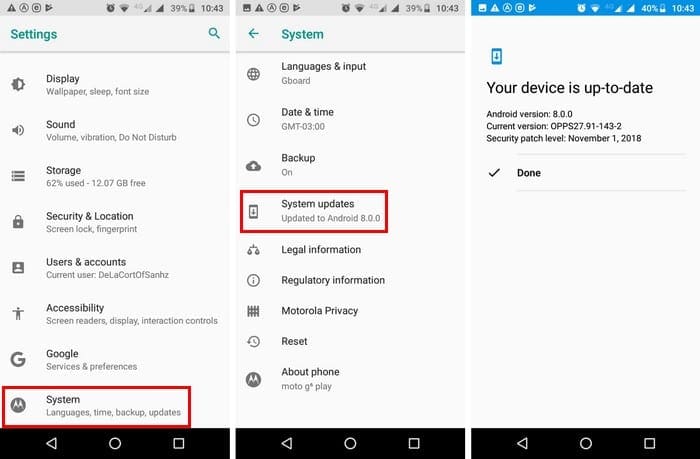
Nakon što ste sigurni da imate najnoviju verziju Androida, vrijeme je da postavite Samsung Pay. Kada prvi put otvorite aplikaciju, od vas će se tražiti da odaberete metodu provjere kako bi aplikacija znala da ste to vi. Ako imate stariji Samsungov model, možete odabrati dodavanje PIN-a ili otiska prsta.
Iako nećete morati kreirati novi PIN za kartice koje dodate, morat ćete dodati onaj koji će autorizirati plaćanja. Dodirnite karticu Plaćanje pri dnu (ona će biti ona u sredini) i odaberite Skeniraj kartice ili dodirnite Dodaj kreditnu karticu na sredini zaslona.
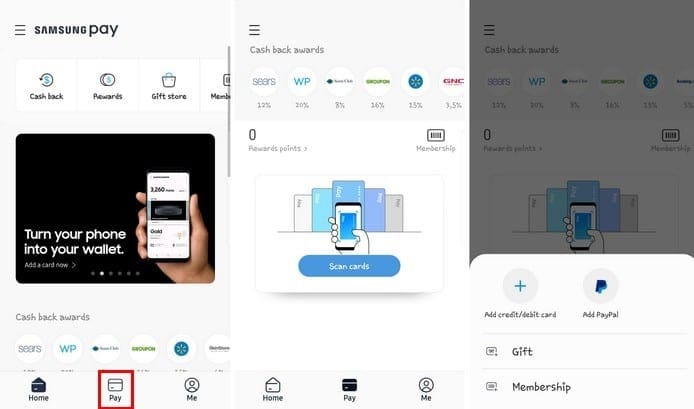
Skenirajte svoju karticu pomoću kamere i slijedite upute koje će vam aplikacija pokazati. Dodajte informacije koje ćete tražiti i budite spremni dati aplikaciji svoj autogram jer ćete morati dodati svoj potpis. Dodirnite Gotovo.
Kako koristiti Samsung Pay
Sada kada znate što je Samsung Pay, koji ga uređaji podržavaju i kako ga postaviti, vrijeme je da znate kako ga koristiti. Recimo da ste u Starbucksu i vrijeme je da platite svoj Mocha Frappuccino.
Prijeđite prstom prema gore od dna zaslona telefona. Nije važno prelazite li prstom prema gore s početnog zaslona, zaključanog zaslona ili čak i ako je zaslon vašeg telefona isključen. Trebali biste pogledati svoju zadanu kreditnu ili debitnu karticu. Ako ste dodali više kartica, jednostavno prijeđite prstom ulijevo ili udesno da potražite karticu koju želite upotrijebiti.
Držite telefon blizu terminala i dodirnite blizu magnetske trake. Ako je terminal za plaćanje tap-and-go, dodirnite svoj telefon da biste dovršili kupnju. Uživajte u Mocha Frappuccinu!
Zaključak
Kao što vidite, korištenje Samsung Paya nije tako teško kao što ste možda mislili. Bolje je nego imati svoje fizičke kartice jer su kartice koje dodate u aplikaciju šifrirane, dok one koje imate u novčaniku nisu. Hoćete li dati priliku Samsung Payu, javite mi u komentarima ispod!